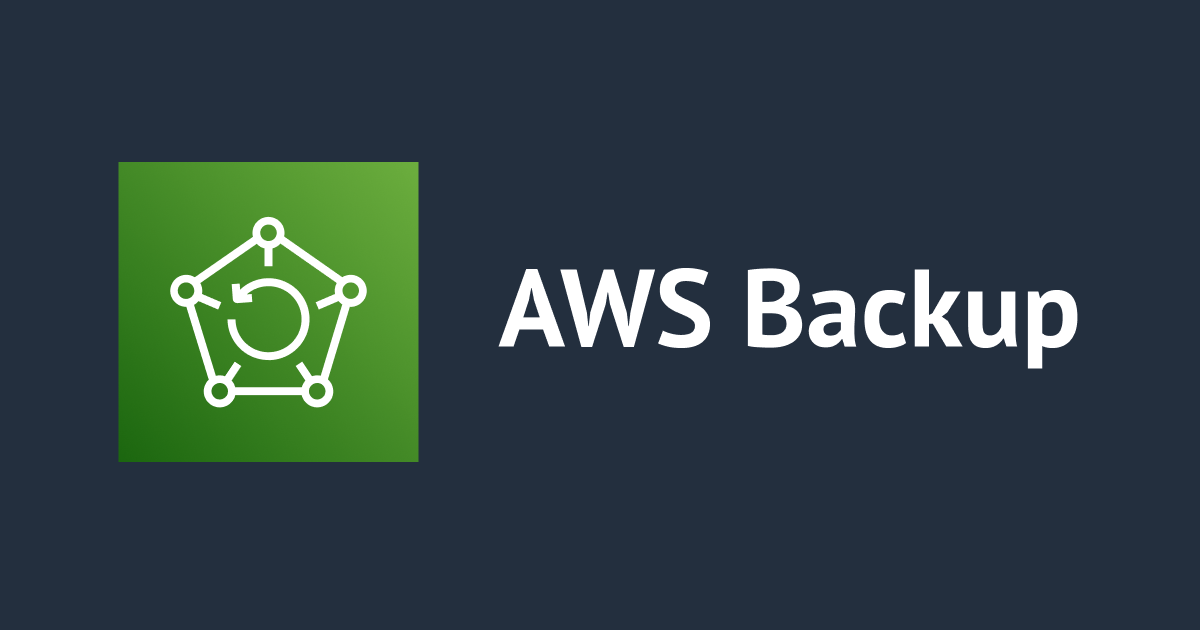
AWS Backupを使ってEC2のバックアップをクロスリージョンにコピーする設定をCloudFormationで作成してみた
AWS Backupのクロスリージョンコピー設定を行う機会があったのでブログに残します。
構成
簡単な構成図ですが以下のようなことをやります。

1. 東京リージョンにあるEC2からAWS BackupでAMIを取得
2. 大阪リージョンのバックアップボールトに東京リージョンで取得したAMIをコピー
3. 大阪リージョンのVPCでEC2を復旧
上記1、2を行うAWS Backupの設定と構成図の環境をCloudFormationで作成していきます。
3については以下の公式ドキュメントの手順でバックアップボールトにある復旧ポイントから復旧を行います。
Amazon EC2 インスタンスを復元する
設定
まずは東京リージョンにVPC、EC2などを作成します。
作成は以下のCloudFormationテンプレートで作成します。
CloudFormationテンプレート (ここをクリックしてください)
AWSTemplateFormatVersion: "2010-09-09"
Description: EC2 Stack
Metadata:
# ------------------------------------------------------------#
# Metadata
# ------------------------------------------------------------#
AWS::CloudFormation::Interface:
ParameterGroups:
- Label:
default: Parameters for VPC
Parameters:
- VPCCIDR
- Label:
default: Parameters for Subnet
Parameters:
- PublicSubnet01CIDR
- Label:
default: Parameters for Security Group
Parameters:
- MyIP
- Label:
default: Parameters for EC2
Parameters:
- EC2VolumeSize
- EC2VolumeIOPS
- EC2AMI
- EC2InstanceType
Parameters:
# ------------------------------------------------------------#
# Parameters
# ------------------------------------------------------------#
VPCCIDR:
Default: 172.16.0.0/16
Type: String
PublicSubnet01CIDR:
Default: 172.16.0.0/24
Type: String
MyIP:
Type: String
EC2VolumeSize:
Default: 30
Type: Number
EC2VolumeIOPS:
Default: 3000
Type: Number
EC2AMI:
Default: ami-0329eac6c5240c99d
Type: AWS::EC2::Image::Id
EC2InstanceType:
Default: t3.micro
Type: String
Resources:
# ------------------------------------------------------------#
# VPC
# ------------------------------------------------------------#
VPC:
Type: AWS::EC2::VPC
Properties:
CidrBlock: !Ref VPCCIDR
EnableDnsSupport: true
EnableDnsHostnames: true
Tags:
- Key: Name
Value: backup-test-ap-northeast-1
# ------------------------------------------------------------#
# InternetGateway
# ------------------------------------------------------------#
InternetGateway:
Type: AWS::EC2::InternetGateway
Properties:
Tags:
- Key: Name
Value: backup-test-igw-ap-northeast-1
InternetGatewayAttachment:
Type: AWS::EC2::VPCGatewayAttachment
Properties:
InternetGatewayId: !Ref InternetGateway
VpcId: !Ref VPC
# ------------------------------------------------------------#
# Subnet
# ------------------------------------------------------------#
PublicSubnet01:
Type: AWS::EC2::Subnet
Properties:
AvailabilityZone: ap-northeast-1a
CidrBlock: !Ref PublicSubnet01CIDR
MapPublicIpOnLaunch: true
Tags:
- Key: Name
Value: backup-test-public-subnet-01-ap-northeast-1
VpcId: !Ref VPC
# ------------------------------------------------------------#
# RouteTable
# ------------------------------------------------------------#
PublicRouteTable:
Type: AWS::EC2::RouteTable
Properties:
VpcId: !Ref VPC
Tags:
- Key: Name
Value: backup-test-public-rtb-ap-northeast-1
PublicRouteTableRoute1:
Type: AWS::EC2::Route
Properties:
DestinationCidrBlock: 0.0.0.0/0
GatewayId: !Ref InternetGateway
RouteTableId: !Ref PublicRouteTable
PublicRtAssociation1:
Type: AWS::EC2::SubnetRouteTableAssociation
Properties:
RouteTableId: !Ref PublicRouteTable
SubnetId: !Ref PublicSubnet01
# ------------------------------------------------------------#
# IAM
# ------------------------------------------------------------#
EC2IAMRole:
Type: AWS::IAM::Role
Properties:
AssumeRolePolicyDocument:
Version: "2012-10-17"
Statement:
- Effect: Allow
Principal:
Service:
- ec2.amazonaws.com
Action:
- 'sts:AssumeRole'
ManagedPolicyArns:
- arn:aws:iam::aws:policy/AmazonSSMManagedInstanceCore
RoleName: iam-role-ec2
Tags:
- Key: Name
Value: iam-role-ec2
EC2IAMInstanceProfile:
Type: AWS::IAM::InstanceProfile
Properties:
InstanceProfileName: iam-instanceprofile-ec2
Roles:
- !Ref EC2IAMRole
# ------------------------------------------------------------#
# Security Group
# ------------------------------------------------------------#
EC2SG:
Type: AWS::EC2::SecurityGroup
Properties:
GroupDescription: for ec2
GroupName: backup-test-sg-ec2-ap-northeast-1
SecurityGroupEgress:
- CidrIp: 0.0.0.0/0
FromPort: -1
IpProtocol: -1
ToPort: -1
SecurityGroupIngress:
- CidrIp: !Ref MyIP
FromPort: 80
IpProtocol: tcp
ToPort: 80
Tags:
- Key: Name
Value: backup-test-sg-ec2-ap-northeast-1
VpcId: !Ref VPC
# ------------------------------------------------------------#
# KeyPair
# ------------------------------------------------------------#
KeyPair:
Type: AWS::EC2::KeyPair
Properties:
KeyName: backup-test-ec2-key-ap-northeast-1
KeyType: rsa
Tags:
- Key: Name
Value: backup-test-ec2-key-ap-northeast-1
# ------------------------------------------------------------#
# EC2
# ------------------------------------------------------------#
EC2:
Type: AWS::EC2::Instance
Properties:
BlockDeviceMappings:
- DeviceName: /dev/xvda
Ebs:
DeleteOnTermination: true
Encrypted: true
Iops: !Ref EC2VolumeIOPS
VolumeSize: !Ref EC2VolumeSize
VolumeType: gp3
DisableApiTermination: false
EbsOptimized: true
IamInstanceProfile: !Ref EC2IAMInstanceProfile
ImageId: !Ref EC2AMI
InstanceType: !Ref EC2InstanceType
KeyName: !Ref KeyPair
NetworkInterfaces:
- AssociatePublicIpAddress: true
DeleteOnTermination: true
DeviceIndex: 0
GroupSet:
- !Ref EC2SG
SubnetId: !Ref PublicSubnet01
Tags:
- Key: Name
Value: backup-test-ec2-1-ap-northeast-1
UserData: !Base64 |
#!/bin/bash
yum update -y
yum install httpd -y
systemctl enable httpd
systemctl start httpd
touch /var/www/html/index.html
echo "backup ec2 ap-northeast-1" > /var/www/html/index.html
上記のテンプレートでは特別なことはせずシンプルにパブリックサブネット上にWebサーバーのEC2を起動するようにしています。
デプロイは以下のコマンドを実行します。
aws cloudformation create-stack --stack-name CloudFormationスタック名 --template-body file://CloudFormationテンプレートファイル名 --capabilities CAPABILITY_NAMED_IAM --parameters ParameterKey=MyIP,ParameterValue=WebサーバーへHTTPでアクセスする接続元のIPアドレス
作成完了後、EC2のパブリックIPアドレスにブラウザからアクセスすると画面に「backup ec2 ap-northeast-1」と表示されます。
確認ができたら大阪リージョンの方にVPCなどEC2を起動するための土台となるリソースとバックアップボールトを作成していきます。
作成は以下のCloudFormationテンプレートで作成します。
CloudFormationテンプレート (ここをクリックしてください)
AWSTemplateFormatVersion: "2010-09-09"
Description: VPC Stack
Metadata:
# ------------------------------------------------------------#
# Metadata
# ------------------------------------------------------------#
AWS::CloudFormation::Interface:
ParameterGroups:
- Label:
default: Parameters for VPC
Parameters:
- VPCCIDR
- Label:
default: Parameters for Subnet
Parameters:
- PublicSubnet01CIDR
- Label:
default: Parameters for Security Group
Parameters:
- MyIP
Parameters:
# ------------------------------------------------------------#
# Parameters
# ------------------------------------------------------------#
VPCCIDR:
Default: 172.16.0.0/16
Type: String
PublicSubnet01CIDR:
Default: 172.16.0.0/24
Type: String
MyIP:
Type: String
Resources:
# ------------------------------------------------------------#
# VPC
# ------------------------------------------------------------#
VPC:
Type: AWS::EC2::VPC
Properties:
CidrBlock: !Ref VPCCIDR
EnableDnsSupport: true
EnableDnsHostnames: true
Tags:
- Key: Name
Value: backup-test-ap-northeast-3
# ------------------------------------------------------------#
# InternetGateway
# ------------------------------------------------------------#
InternetGateway:
Type: AWS::EC2::InternetGateway
Properties:
Tags:
- Key: Name
Value: backup-test-igw-ap-northeast-3
InternetGatewayAttachment:
Type: AWS::EC2::VPCGatewayAttachment
Properties:
InternetGatewayId: !Ref InternetGateway
VpcId: !Ref VPC
# ------------------------------------------------------------#
# Subnet
# ------------------------------------------------------------#
PublicSubnet01:
Type: AWS::EC2::Subnet
Properties:
AvailabilityZone: ap-northeast-3a
CidrBlock: !Ref PublicSubnet01CIDR
MapPublicIpOnLaunch: true
Tags:
- Key: Name
Value: backup-test-public-subnet-01-ap-northeast-3
VpcId: !Ref VPC
# ------------------------------------------------------------#
# RouteTable
# ------------------------------------------------------------#
PublicRouteTable:
Type: AWS::EC2::RouteTable
Properties:
VpcId: !Ref VPC
Tags:
- Key: Name
Value: backup-test-public-rtb-ap-northeast-3
PublicRouteTableRoute1:
Type: AWS::EC2::Route
Properties:
DestinationCidrBlock: 0.0.0.0/0
GatewayId: !Ref InternetGateway
RouteTableId: !Ref PublicRouteTable
PublicRtAssociation1:
Type: AWS::EC2::SubnetRouteTableAssociation
Properties:
RouteTableId: !Ref PublicRouteTable
SubnetId: !Ref PublicSubnet01
# ------------------------------------------------------------#
# Security Group
# ------------------------------------------------------------#
EC2SG:
Type: AWS::EC2::SecurityGroup
Properties:
GroupDescription: for ec2
GroupName: backup-test-sg-ec2
SecurityGroupEgress:
- CidrIp: 0.0.0.0/0
FromPort: -1
IpProtocol: -1
ToPort: -1
SecurityGroupIngress:
- CidrIp: !Ref MyIP
FromPort: 80
IpProtocol: tcp
ToPort: 80
Tags:
- Key: Name
Value: backup-test-sg-ec2-ap-northeast-3
VpcId: !Ref VPC
# ------------------------------------------------------------#
# Backup
# ------------------------------------------------------------#
BackupVault:
Type: AWS::Backup::BackupVault
Properties:
BackupVaultName: backup-test-vault-ap-northeast-3
Outputs:
# ------------------------------------------------------------#
# Outputs
# ------------------------------------------------------------#
BackupVaultName:
Value: !Ref BackupVault
Export:
Name: BackupVaultName
BackupVaultARN:
Value: !GetAtt BackupVault.BackupVaultArn
Export:
Name: BackupVaultARN
バックアップボールトは133~136行目で作成しています。
デプロイは以下のコマンドを実行します。
aws cloudformation create-stack --stack-name CloudFormationスタック名 --template-body file://CloudFormationテンプレートファイル名 --parameters ParameterKey=MyIP,ParameterValue=WebサーバーへHTTPでアクセスする接続元のIPアドレス --region ap-northeast-3
大阪リージョンでデプロイするためコマンドのオプションで「--region ap-northeast-3」を付けています。
デプロイが完了したら東京リージョンにバックアップボールトと大阪リージョンにバックアップをコピーするバックアッププランを作成します。
作成は以下のCloudFormationテンプレートで作成します。
CloudFormationテンプレート (ここをクリックしてください)
AWSTemplateFormatVersion: "2010-09-09"
Description: Backup Stack
Parameters:
# ------------------------------------------------------------#
# Parameters
# ------------------------------------------------------------#
DestinationBackupVaultArn:
Type: String
Resources:
# ------------------------------------------------------------#
# Backup
# ------------------------------------------------------------#
BackupVault:
Type: AWS::Backup::BackupVault
Properties:
BackupVaultName: backup-test-vault-ap-northeast-1
BackupPlan:
Type: AWS::Backup::BackupPlan
Properties:
BackupPlan:
BackupPlanName: backup-test-plan
BackupPlanRule:
- CompletionWindowMinutes: 180
CopyActions:
- DestinationBackupVaultArn: !Ref DestinationBackupVaultArn
Lifecycle:
DeleteAfterDays: 1
Lifecycle:
DeleteAfterDays: 1
RuleName: backup-ec2
ScheduleExpression: cron(0 13 * * ? *)
StartWindowMinutes: 60
TargetBackupVault: !Ref BackupVault
BackupIAMPolicy:
Type: AWS::IAM::ManagedPolicy
Properties:
PolicyDocument:
Version: "2012-10-17"
Statement:
- Effect: Allow
Action:
- "iam:PassRole"
Resource:
- "*"
ManagedPolicyName: backup-policy
BackupIamRole:
Type: AWS::IAM::Role
Properties:
AssumeRolePolicyDocument:
Version: "2012-10-17"
Statement:
- Effect: Allow
Principal:
Service:
- backup.amazonaws.com
Action:
- 'sts:AssumeRole'
ManagedPolicyArns:
- arn:aws:iam::aws:policy/service-role/AWSBackupServiceRolePolicyForBackup
- arn:aws:iam::aws:policy/service-role/AWSBackupServiceRolePolicyForRestores
- !Ref BackupIAMPolicy
RoleName: backup-role
BackupSelectionEC2:
Type: AWS::Backup::BackupSelection
Properties:
BackupPlanId: !Ref BackupPlan
BackupSelection:
IamRoleArn: !GetAtt BackupIamRole.Arn
ListOfTags:
- ConditionKey: Name
ConditionType: STRINGEQUALS
ConditionValue: backup-test-ec2-1-ap-northeast-1
SelectionName: backup-selection-ec2
21~37行目でバックアッププランを作成しています。
「CopyActions」でコピー先のバックアップボールトを指定しています。
39~68行目でAWS Backupがバックアップを取得したり復元したりするときに使用するIAM周りを作成しています。
IAMポリシーで「iam:PassRole」を付けているのは復元時にIAMロールをEC2へアタッチできるようにするためです。
70~80行目でバックアップを取得するリソースを設定しています。
今回はNameタグで「backup-test-ec2-1-ap-northeast-1」がついているものが対象になるように設定しました。
デプロイは以下のコマンドを実行します。
aws cloudformation create-stack --stack-name CloudFormationスタック名 --template-body file://CloudFormationテンプレートファイル名 --capabilities CAPABILITY_NAMED_IAM --parameters ParameterKey=DestinationBackupVaultArn,ParameterValue=コピー先バックアップボールトのARN (今回の場合は大阪リージョンのバックアップボールト)
デプロイが完了後、日本時間22時以降にバックアップが取得され始めます。
バックアップが完了すると以下の画像のようにバックアップボールトの復旧ポイントから確認することができます。

復元
復元は以下の公式ドキュメントの手順で行います。
Amazon EC2 インスタンスを復元する
まずはマネジメントコンソールでリージョンを大阪リージョンへ変更してAWS Backupのダッシュボードへ移動します。
移動後、画面左の項目から「保護されたリソース」をクリックします。

画面遷移後、復元する「リソースID」をクリックします。

画面遷移後、「復旧ポイント」を選択して右上にある「復元」をクリックします。

画面遷移後、「VPC」、「サブネット」、「セキュリティグループ」、ロールを復元で「ロール名」をCloudFormationで作成したものへ変更します。

「インスタンス IAM ロール」は元のIAMロールで復元にしておくことで東京リージョンで起動時に設定していたIAMロールが自動でアタッチされます。
※ロールを復元の選択を「デフォルトのロール」にするとIAMロールをアタッチする権限が無いため復元に失敗します。
変更後、画面下の「バックアップを復元」をクリックすると復元が開始されます。
復元が完了すると復元ジョブのステータスが「完了」になります。

復元が完了後、EC2のパブリックIPアドレスにブラウザからアクセスすると東京リージョンのEC2で確認した画面と同じものが表示されることが確認できます。
さいごに
クロスリージョンコピーはDR対策で使用するものになってくるので設定の流れを理解しておくとよいかと思いました。









